Chociaż iPod jest jednym z nieskazitelnych urządzeń bez wielu błędów i błędów; jest jeden problem, który jest naprawdę denerwujący dla niektórych użytkowników iPoda Touch, ich iPod wciąż się uruchamia. Aby ułatwić Ci słuchanie muzyki, pokażemy Ci wiedzę, którą powinieneś wiedzieć o tym, że iPod wciąż się uruchamia.
W artykule wyjaśniono różne czynniki, które mogą powodować iPod, aby kontynuować uruchamianie. Zawsze możesz znaleźć najlepsze rozwiązanie, jak naprawić iPoda z artykułu. Sprawdź teraz szczegółowe rozwiązania z artykułu.
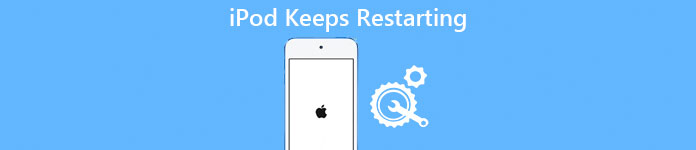
- Część 1: Dlaczego mój iPod ciągle się uruchamia
- Część 2: Najpierw wykonaj kopię zapasową iPoda
- Część 3: Jak naprawić błąd „iPod ciągle się restartuje”
Część 1: Dlaczego mój iPod ciągle się restartuje?
Dlaczego mój iPod wciąż się restartuje, gdy bateria pozostaje? Odpowiedź jest nieco skomplikowana, co obejmuje kilka obszarów.
- 1. Problemy sprzętowe, takie jak wadliwa bateria, słabe połączenie kabla błyskawicy i ładowarki, zepsuty kabel i inne.
- 2. Nieaktualna wersja systemu iOS. Jeśli nadal używasz iOS 7 na iPodzie Touch, przestarzała wersja systemu iOS może być odpowiedzialna za ten problem.
- 3. Błędy oprogramowania. Na przykład nie ma wystarczająco dużo miejsca, aby system iOS działał normalnie.
- 4. Błędy aplikacji. Jeśli zainstalujesz aplikację z błędem, iPad będzie ponownie uruchamiał się, aby ostrzec Cię, że coś jest nie tak.
- 5. Wirus i złośliwe oprogramowanie. Choć jest to rzadkie, iOS może zostać zaatakowany przez wirusy lub złośliwe oprogramowanie.
Część 2: Najpierw wykonaj kopię zapasową iPoda
Zanim spróbujesz naprawić iPoda ciągle się restartuje, lepiej utwórz kopię zapasową swojego iPoda. Wiele osób zapisuje ulubioną muzykę i listy odtwarzania w iPodzie. Unikając utraty danych, powinieneś wybrać doskonałe narzędzie do tworzenia kopii zapasowych iPoda, takie jak Apeaksoft iOS Data Backup & Restore. Największą korzyścią jest uproszczenie procesu tworzenia kopii zapasowych iPoda.
Krok 1. Zainstaluj narzędzie do tworzenia kopii zapasowych iPoda na komputerze
Uzyskaj najlepsze narzędzie do tworzenia kopii zapasowych iPoda zainstalowane na komputerze. Jeśli używasz MacBook, pobierz wersję na Maca. Użyj kabla Lightning, aby podłączyć iPoda do komputera. Uruchom program i automatycznie rozpozna twojego iPoda.

Krok 2. Ustaw dla kopii zapasowej iPoda
Kliknij przycisk „iOS Date Backup” w interfejsie głównym; wtedy będziesz mieć dwie opcje: „Standardowa kopia zapasowa” i „Zaszyfrowana kopia zapasowa”. Jeśli wybierzesz pierwszą opcję i klikniesz przycisk „Start”, zostaniesz przeniesiony do okna typu danych. Ta ostatnia opcja wymaga usunięcia hasła, aby kontynuować. Wybierz wszystkie typy danych lub wszystkie, aby przejść dalej.

Krok 3. Utwórz kopię zapasową iPoda jednym kliknięciem
Jeśli wszystko jest gotowe, kliknij przycisk „Dalej”, aby utworzyć kopię zapasową iPoda na komputerze. Po utworzeniu kopii zapasowej możesz w dowolnym momencie przeglądać dane iPoda na komputerze.

Część 3: Jak naprawić błąd „iPod ciągle się restartuje”
Aby naprawić iPoda, ciągle go uruchamiasz, możesz spróbować wspólnego rozwiązywania problemów poniżej, jeśli masz Kopię zapasową iPoda.
Rozwiązanie 1: Zaktualizować oprogramowanie
Istnieją dwa sposoby aktualizacji oprogramowania dla iPoda.
1. Zaktualizuj iOS na iPodzie: Otwórz aplikację Ustawienia i przejdź do „Ogólne”> „Aktualizacja oprogramowania”, aby sprawdzić, czy jest dostępna aktualizacja oprogramowania. Następnie kliknij Zainstaluj teraz, aby pobrać i zainstalować najnowszą aktualizację na swoim iPodzie.
2. Zaktualizuj iOS dla iPoda za pomocą iTunes: Podłącz iPoda do komputera za pomocą kabla Lightning, otwórz iTunes, przejdź do „Urządzenie”> „Podsumowanie”, kliknij przycisk „Sprawdź aktualizacje” i postępuj zgodnie z instrukcjami wyświetlanymi na ekranie, aby zaktualizować iOS dla iPoda .

Rozwiązanie 2: Aktualizuj aplikacje
Aby zaktualizować aplikacje na iPadzie, możesz przejść do „Ustawienia”> „iTunes i App Store” i włączyć opcję „Aktualizacje”, przełączając przełącznik. Jeśli wolisz aktualizować aplikacje ręcznie, możesz wykonać poniższe czynności.
Krok 1. Uruchom aplikację App Store na ekranie głównym i przejdź do karty „Aktualizacje”.
Krok 2. Stuknij przycisk „Aktualizuj” obok każdej aplikacji, aby ręcznie zaktualizować aplikacje na iPodzie, aby naprawić ten problem, który ciągle uruchamia się ponownie.
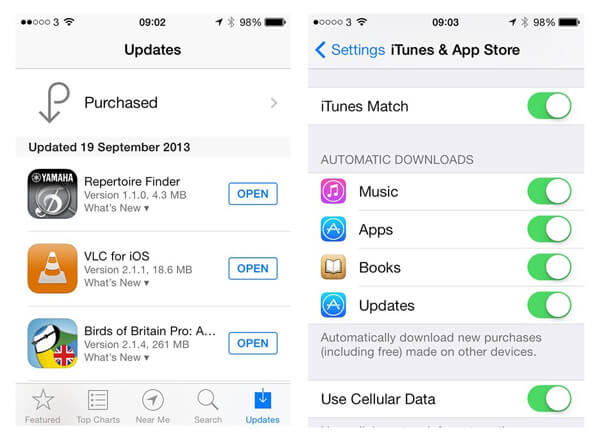
Rozwiązanie 3: Sprawdź, czy nie ma wadliwej aplikacji i ją usuń
Krok 1. Uruchom aplikację „Ustawienia” i przejdź do „Prywatność”> „Analytics”> „Dane Analytics”. Tutaj możesz znaleźć wadliwą aplikację.
Krok 2. Aby usunąć wadliwą aplikację, wróć do ekranu głównego, naciśnij na chwilę dowolną aplikację, aż przejdziesz do trybu edycji, dotknij przycisku „Krzyż”, a następnie naciśnij „Usuń”, aby usunąć ją z iPoda. Możesz też przejść do „Ustawienia” > „Ogólne” > „Użycie” > „Zarządzaj pamięcią masową”, wybrać wadliwą aplikację i dotknąć opcji Usuń aplikację, aby ją odinstalować.
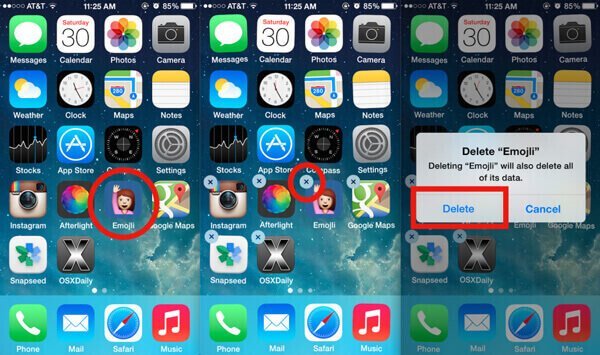
Rozwiązanie 4: Zresetuj wszystkie ustawienia
Krok 1. Przejdź do ekranu resetowania, naciskając kolejno „Ustawienia”> „Ogólne”> „Resetuj”, a następnie wybierz opcję „Restartuj wszystkie ustawienia”.
Krok 2. Naciśnij ponownie „Rest All Settings” w oknie dialogowym potwierdzenia, aby rozpocząć anulowanie osobistych ustawień na iPodzie.
Krok 3. Gdy to zrobisz, uruchom ponownie iPoda i zaloguj się, aby sprawdzić, czy problem z ponownym uruchomieniem odtwarzacza iPod znika.
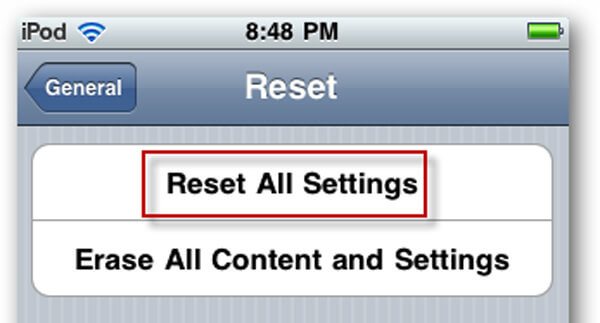
Rozwiązanie 5: Usuń kartę SIM
Najnowsze modele iPoda Touch obsługują zarówno sieć Wi-Fi, jak i połączenie komórkowe; jeśli jednak coś jest nie tak z kartą SIM, połączenie między iPodem a operatorem bezprzewodowym nie działa tak jak zwykle. To może spowodować, że twój iPod również będzie ponownie uruchamiany.
Rozwiązywanie problemów jest proste: wyłącz iPoda, użyj spinacza lub narzędzia do wysuwania karty SIM, aby wyjąć kartę SIM, ponownie uruchom iPoda, aby sprawdzić, czy problem został rozwiązany.

Rozwiązanie 6: Oczyść iPoda
Krok 1. Wybierz „Ustawienia”> „Ogólne”> „Użycie”> „Zarządzaj pamięcią”, aby sprawdzić, które aplikacje zajmują Twoją pamięć.
Krok 2. Przejdź do każdej dużej aplikacji i wyczyść dane z pamięci podręcznej osobno.
Krok 3. Kliknij dwukrotnie przycisk Początek, aby przejść do ekranu wielozadaniowości. Naciśnij przycisk krzyżyka przy każdym zadaniu, aby wyładować aplikację działającą w tle.
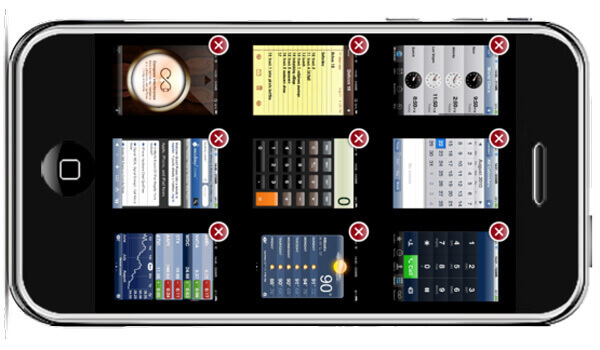
Rozwiązanie 7: iPod wciąż uruchamia się ponownie podczas ładowania
W niektórych przypadkach iPod wciąż uruchamia się ponownie podczas ładowania. Możliwe, że akumulator, port ładowania, kabel Lightning lub ładowarka jest zepsuty.
Możesz spróbować sprawdzić i ponownie podłączyć te akcesoria. Jeśli to nie działa, przejdź do najbliższego sklepu Apple Store i wymień uszkodzone akcesorium.
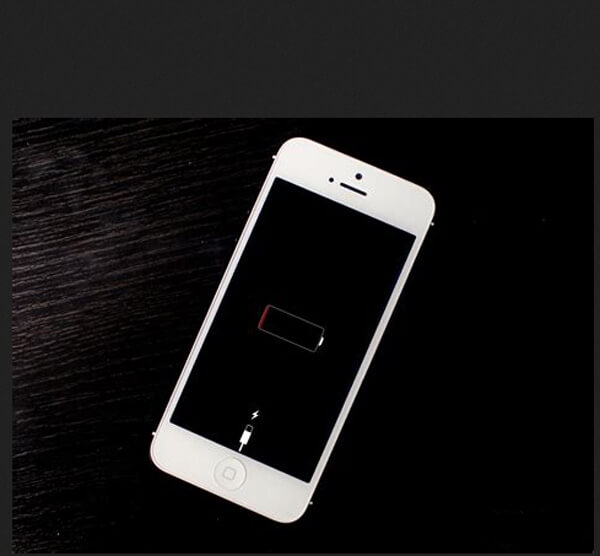
Rozwiązanie 8: Twardy reset
Krok 1. Jeśli iPod ciągle się restartuje, przejdź do „Ustawienia”> „Ogólne”> „Resetuj” i stuknij opcję „Wymaż całą zawartość i ustawienia”, aby zresetuj iPoda.
Krok 2. Po wyświetleniu okna z ostrzeżeniem wybierz opcję usuwania, aby rozpocząć usuwanie wszystkich danych osobistych z iPoda.
Krok 3. Po zakończeniu iPod ponownie uruchomi się i wyświetli ekran powitalny.

Rozwiązanie 9: Przywróć iPoda za pomocą iTunes
Krok 1. Podłącz iPoda, ciągle uruchamia się ponownie na twoim komputerze i uruchamia iTunes.
Krok 2. Po wykryciu urządzenia kliknij przycisk „Urządzenie” w lewym górnym rogu, a następnie kliknij kartę „Podsumowanie” na lewym pasku bocznym.
Krok 3. Następnie kliknij przycisk „Przywróć iPoda” i naciśnij „Przywróć” w wyskakującym oknie dialogowym, aby rozpocząć rozwiązywanie problemów.
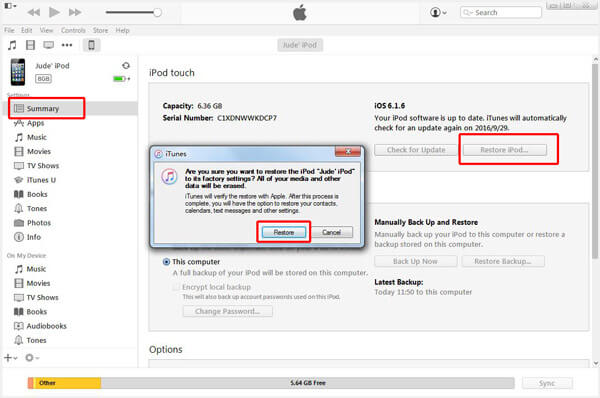
Nie przegap:
Jak naprawić stuck iPoda w Apple Logo
Jak naprawić iTunes nie rozpoznaje iPoda
Wnioski
To frustrujące, gdy twój iPod działa nienormalnie. Możesz się martwić, że jest zepsuty, ale niekoniecznie tak jest. Wszyscy wiemy, że iPhone czasami restartuje się, a typowe rozwiązywanie problemów zazwyczaj rozwiązuje problem. To samo dotyczy iPoda. Mamy nadzieję, że powyższe rozwiązywanie problemów pomoże Ci pozbyć się iPoda ciągle się uruchamia.








